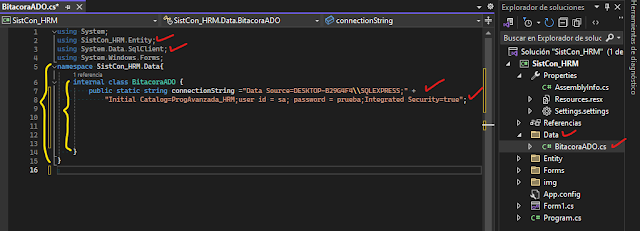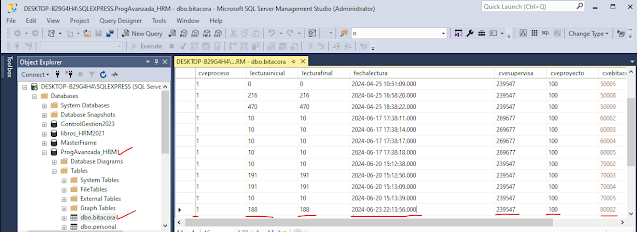VINCULAR DATOS CON SQL SERVER
Ing. Honoria
Reyes Macedo
INTRODUCCION
En esta práctica se enviarán datos de un
proyecto de escritorio creado en Windows Form, a un servidor de base de datos
relacional en SQL Server local. Se utiliza SqlClient como cliente para conectar a la base de datos.
El servidor es diferente para cada
computadora. En Visual Studio se debe de poner el servidor de cada uno.
En este caso mi servidor se llama DESKTOP-B29G4H4\\SQLEXPRESS
Mi base de datos se llama: ProgAvanzada_HRM
Mi usuario se llama: sa
ACTIVIDADES
1.- Crear una clase llamada BitacoraADO.cs en la carpeta Data y capturar la cadena de conexión
2.- Agregar el método InsertarBita_BD() (llave roja)
Arrastrar un control Button llamado btnGuardaBD a la pantalla de control y
poner sus propiedades
4.- Indicar el nombre de su evento click()
llamado btnGuardar_Click()
(con doble click sobre el
botón crea el evento)
5.- Capturar el llenado de un objeto en su
evento Click():
(con doble click sobre el botón entra al evento)
6.- Ejecutar y presionar el botón Guardar en BD
6.1 En caso de
estar mal los datos del servidor aparecerá el siguiente mensaje
6.2 En caso de estar correctos los datos de
la base datos aparecerá el siguiente mensaje
7.- Inspeccionar o depurar el código
Punto 1: Poner un breakpoint en el archivo
BitacoraADO.cs
Punto 2: Se ejecuta. Se detendrá en el breakpoint
y se podrá ejecutar paso a paso con el punto 2
Cuando se da paso a paso se podrá observar
que pasará por la línea 27 o 31 las que pondrán un mensaje en la consola
8.- Corroborar en la Base de Datos los datos
insertados cada que se pulse el botón Guardar en BD